Bekerja dengan template email, halaman, dan formulir
Dynamics 365 Customer Insights - Journeys Hadir dengan berbagai macam template yang dirancang secara profesional. Sebagian besar template menyertakan tata letak kolom, skema warna, konten sampel, dan gambar sampel, di mana yang lainnya hanya menyediakan tata letak kolom dasar tanpa konten sampel. Terdapat juga template kosong, yang tidak menyediakan struktur atau konten sampel.
Template di Dynamics 365 Customer Insights - Journeys
Template yang disertakan dengan Dynamics 365 Customer Insights - Journeys menyediakan:
- Titik awal untuk membantu Anda bekerja dengan lebih cepat
- Tata letak lanjutan berdasarkan teknik desain yang responsif dan membantu membuat konten tampak bagus di setiap ukuran layar
- Palet warna yang harmonis dengan jumlah warna yang dapat diatur dan dapat dengan mudah Anda sesuaikan dengan identitas organisasi Anda
- Desain yang telah terbukti efektif dan telah diujicobakan terhadap beragam klien email dan web untuk membantu memastikan semuanya tampak sempurna di mana pun
Hal pertama yang Anda lakukan setiap kali membuat pesan, halaman, atau formulir baru adalah memilih template. Anda dapat secara mudah bekerja dengan gaya dan konten yang disediakan menggunakan desainer, tapi tata letak kolom dibuat semi permanen oleh template yang Anda pilih (Anda hanya dapat mengubahnya menggunakan editor kode HTML).
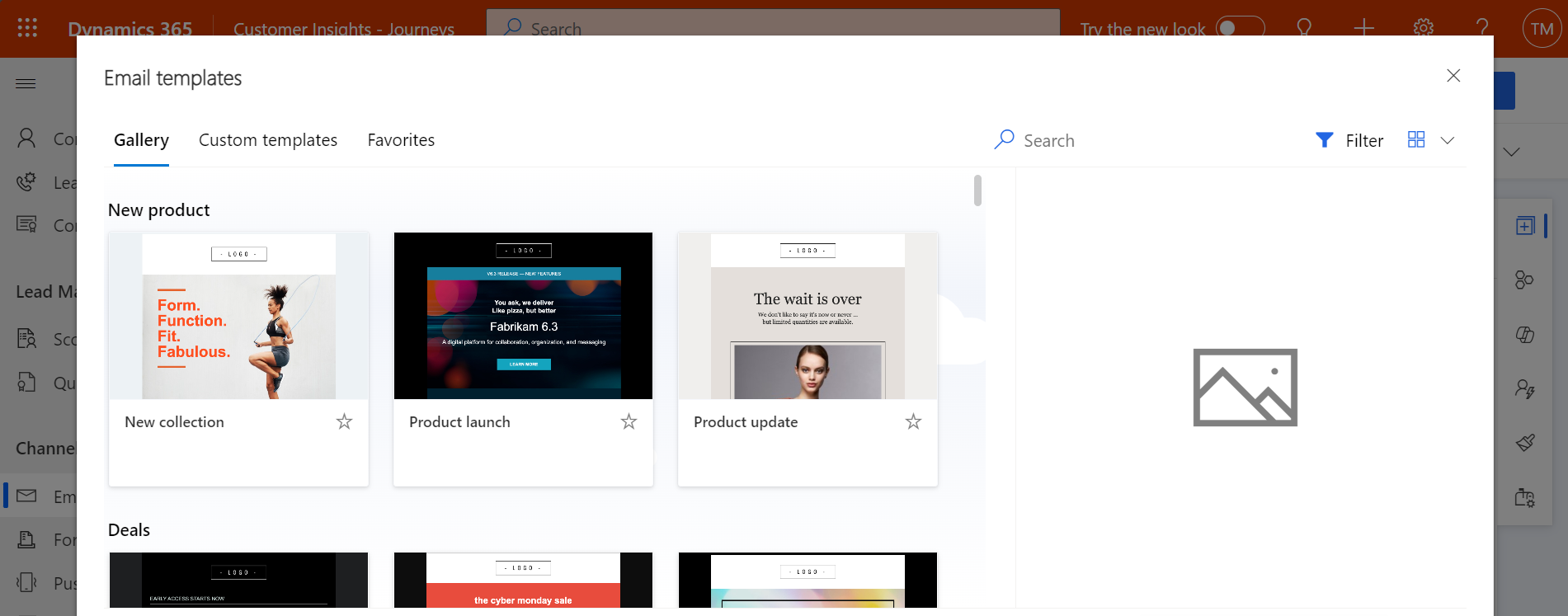
Saat Anda membuat desain baru, konten template yang dipilih akan disalin ke dalamnya. Desain dan template tidak ditautkan, sehingga saat Anda mengedit desain, template tidak akan berubah; begitu pula sebaliknya, setiap perubahan selanjutnya yang Anda lakukan terhadap template tidak akan mempengaruhi desain yang sudah ada yang dibuat menggunakan template tersebut.
Anda dapat dengan mudah membuat template kustom untuk menyesuaikan dengan identitas visual dan kebutuhan komunikasi organisasi Anda. Anda dapat menyimpan email atau perjalanan pelanggan yang ada sebagai templat dengan memilih Simpan sebagai templat saat email atau perjalanan terbuka, atau bekerja secara langsung di area templat yang relevan untuk membuatnya dari awal. Anda juga bisa membuat template halaman dan formulir, tapi Anda hanya bisa melakukannya dengan membuatnya di area template—tidak ada tombol Simpan sebagai template yang disediakan untuk ini, tapi Anda bisa menyalin/menempelkan HTML dari halaman atau formulir yang sudah ada ke template baru. Saat menyiapkan templat, Anda bisa menambahkan berbagai tipe metadata (seperti tujuan, gaya, tipe pasar, dan dioptimalkan untuk) yang membuat setiap templat lebih mudah diidentifikasi dan lebih mudah ditemukan dengan menggunakan filter dalam kotak dialog Pilih templat yang diperlihatkan kepada pengguna setiap kali mereka membuat desain email, halaman, atau formulir baru.
Penting
Template default dipertahankan sebagai bagian dari solusi dan mungkin ditimpa saat Dynamics 365 Customer Insights - Journeys diperbarui. Oleh karena itu, jika Anda ingin menyesuaikan template default maka Anda harus selalu menyimpan hasilnya menggunakan nama baru daripada menyimpannya di bawah nama defaultnya — jika tidak, penyesuaian Anda dapat ditimpa selama pembaruan berikutnya.
Menambahkan gaya pada template
Semua template email dan halaman yang disertakan dengan Dynamics 365 Customer Insights - Journeys menyediakan kontrol gaya untuk membantu Anda menyesuaikannya dengan warna yang digunakan oleh organisasi atau kampanye Anda dengan cepat. Pengaturan gaya akan berbeda menyesuaikan template yang mana yang Anda pilih. Desain yang didasarkan pada template kosong tidak menyediakan kontrol gaya, kecuali jika Anda (atau penyesuai sistem Anda) telah memprogramnya demikian menggunakan markup HTML yang tepat.

Berikut adalah beberapa pengaturan gaya umum yang langsung disediakan oleh template:
- Latar belakang luar: Warna yang ditampilkan di luar konten pesan Anda (di belakang "kertas")
- Latar belakang bagian dalam: Warna yang ditampilkan di balik konten pesan Anda ("warna kertas")
- Pengaturan gambar pahlawan: Gambar pahlawan, jika ada, biasanya merupakan gambar terbesar di halaman, umumnya terletak di atau dekat bagian atas pesan. Pengaturan ini mengontrol URL sumber dari gambar dan pengaturan gaya yang mempengaruhinya. Gunakan tombol telusuri untuk pengaturan gambar Hero untuk memilih gambar dari perpustakaan gambar Anda Dynamics 365 Customer Insights - Journeys .
- Pengaturan font dan teks isi: Ini mengatur opsi tipografi yang berlaku untuk sebagian besar teks dalam pesan Anda, tetapi biasanya bukan judul.
-
Warna: Desain grafis yang baik tidak boleh menyertakan terlalu banyak warna, dan warna harus selaras satu sama lain. Template umumnya menggunakan dua hingga empat warna yang dapat Anda tetapkan masing-masingnya untuk menyesuaikan dengan palet warna yang Anda pilih. Warna ini biasanya memetakan hingga teks judul, tombol panggil untuk tindakan, latar belakang kotak teks, dan garis tepi yang digunakan dalam desain. Konvensi penamaan berikut biasanya digunakan (warna tambahan terkadang disediakan):
- Warna 1: Tombol utama
- Warna 2: Tombol sekunder atau blok fitur
- Warna 3: Footer
- Arah: Tergantung pada bahasa yang Anda gunakan, Anda akan memilih LTR (kiri ke kanan) atau RTL (kanan ke kiri).
Pengaturan yang disediakan untuk setiap template dikonfigurasi menggunakan atribut kustom dalam HTML template. Anda dapat mengedit dan membuatnya sesuai yang diperlukan saat Anda menyesuaikan atau membuat template sendiri. Informasi selengkapnya: Menggunakan atribut kustom untuk mengaktifkan fitur desainer di email, halaman, dan formulir.
Menambahkan label visual untuk template
Bila Anda mendesain email, halaman, formulir, atau segmen pemasaran baru, pertama-tama Anda akan ditampilkan galeri template untuk dipilih. Anda dapat menambahkan label visual yang menarik ke setiap template untuk memudahkan pengguna lain dalam menemukan dan mengidentifikasinya saat menelusuri galeri dan tampilan lainnya.
Melihat label template
Untuk galeri dan daftar template yang menggunakan tampilan ubin, setiap label ditampilkan sebagai overlay berwarna-warni untuk setiap template yang relevan. Untuk tampilan yang menggunakan tampilan kisi (tampilan daftar), label ditampilkan sebagai nilai kolom, di sana label juga menampilkan latar belakang berwarna yang dikonfigurasi.
Pada cuplikan layar berikut, Anda dapat melihat tampilan ubin templat halaman pemasaran berlabel "Baru" (hijau), "Lama" (merah), dan "VIP" (emas). Gunakan daftar turun bawah Perlihatkan sebagai untuk beralih tampilan antara Kisi (daftar) dan Ubin.

Cuplikan layar berikut menunjukkan koleksi templat halaman pemasaran yang sama, tetapi dengan Perlihatkan sebagai diatur ke Kisi. Dalam contoh ini, label ditampilkan di kolom Tag .

Mengatur label untuk setiap template
Penting
Bagian ini hanya berlaku untuk pemasaran keluar.
Untuk menetapkan label ke templat, buka templat yang relevan di bawah judul templat>Pemasaran pemasaran keluar, buka tab yang sesuai, lalu buat pilihan dari daftar turun bawah yang relevan. Lihat tabel berikut untuk rincian tentang cara membuat pengaturan ini untuk berbagai jenis template pada instans default.
| Jenis template | Navigasi | Tab | Nama bidang (daftar drop-down) |
|---|---|---|---|
| Perjalanan pelanggan | Template pemasaran > Template perjalanan | Umum | Tag |
| Email pemasaran | Template pemasaran > Template email | Informasi umum | Tag |
| Halaman pemasaran | Template pemasaran > Template halaman | RINGKASAN | Tag |
| Formulir pemasaran | Template pemasaran > Template formulir | RINGKASAN | Tag |
| Segmen | Template pemasaran > Template segmen | Umum | Kategori |
Menyesuaikan pilihan label, teks, dan warna
Penting
Bagian ini hanya berlaku untuk pemasaran keluar.
Penyesuai sistem dapat membuat label sebanyak yang Anda perlukan untuk setiap jenis template, dan menentukan teks tampilan dan warna latar belakang untuk setiap label. Untuk instruksi tentang cara membuat penyesuaian ini, lihat Membuat dan menyesuaikan label template.
Kompatibilitas dan pratinjau template email
Merancang dan menggunakan template HTML yang terlihat bagus di salah satu dari banyak klien email yang digunakan saat ini dapat menjadi tantangan. Baca bagian ini untuk rincian tentang klien yang kami dukung dengan template siap pakai, bagaimana Anda dapat membuat pratinjau dan mengujinya, serta catatan khusus lainnya.
Klien email yang telah dicoba
Semua template email yang disertakan telah Dynamics 365 Customer Insights - Journeys diuji terhadap berbagai klien email yang tersedia, seperti yang tercantum dalam tabel berikut. Template harus berjalan tanpa cela di sebagian besar klien modern, tetapi beberapa elemen desain mungkin diturunkan di klien lama yang jarang digunakan.
| Klien Desktop | Klien Seluler | Klien Web | Klien Web (lanjutan) |
|---|---|---|---|
| Apple Mail 9/10 IBM Notes 9 Outlook 2000 Win 7 Outlook 2002 Win 7 Outlook 2003 Win 7 Outlook 2007 Win 7 Outlook 2010 Win 7 Outlook 2011 OS X 10,10 Outlook 2013 Win 7 Outlook 2013 120 DPI Win Outlook 2016 OS X 10.10 Outlook 2016 Win 7 Windows 10 Email Win 10 Thunderbird |
Android4.4 Android 5.1 Android6.0 Gmail App IMAP Android 4.4 Gmail App Android 6.0 Aplikasi Gmail iOS Inbox oleh Gmail iOS iPhone 5s iOS 7 iPhone 5s iOS 8 iPhone 6 iOS 8 iPhone 6 Ditambah iOS 8 iPhone 6s iOS 9 iPhone 6s Plus iOS 9 iPhone 7 iOS 10.3.2 iPad (Retina) iOS 10.3.2 iPad Mini iOS 10.3.2 iPad Pro (12.9 inci) iOS,10.3.2 |
AOL Explorer AOL Firefox AOL Chrome Comcast Explorer Comcast Firefox Comcast Chrome Freenet.de Explorer Freenet.de Firefox Freenet.de Chrome GSuite Explorer GSuite Firefox GSuite Chrome Gmail Explorer Gmail Firefox Gmail Chrome Kotak Masuk Gmail Chrome Inbox by Gmail Firefox GMX.de Explorer GMX.de Chrome GMX.de Firefox Mail.ru Explorer Mail.ru Chrome Mail.ru Firefox |
Microsoft 365 Penjelajah Microsoft 365 Chrome Microsoft 365 Firefox Orange.fr Explorer Orange.fr Chrome Orange.fr Firefox Outlook.com Explorer Outlook.com Chrome Outlook.com Firefox SFR.fr Explorer SFR.fr Chrome SFR.fr Firefox T-Online.de Explorer T-Online.de Chrome T-Online.de Firefox Web.de Explorer Web.de Chrome Web.de Firefox Yahoo! Mail Explorer Yahoo! Mail Chrome Yahoo! Mail Firefox |
Masalah umum dengan klien email tertentu
Masalah umum berikut berlaku untuk template email dan pesan kustom baru saat ditampilkan di klien email tertentu:
- Gmail memiliki batas ukuran 104 KB, sehingga markup yang melebihi batas ini akan terpotong. Semua template baru lebih kecil dari ini, sehingga mereka tidak akan terpengaruh olehnya, kecuali telah melewati banyak penyesuaian.
-
Outlook 2007 dan yang lebih baru untuk Windows memiliki keterbatasan berikut, meskipun fitur ini saat ini tidak didukung oleh desainer email atau digunakan dalam template out-of-the-box:
- Garis tepi di sekitar tombol tidak didukung.
- Sudut yang tidak tajam mungkin tidak ditampilkan dengan benar.
- Gambar latar belakang tidak didukung jika memiliki lapisan teks atau tombol.
- Outlook mendukung penyesuaian dan plugin lokal yang dapat mempengaruhi cara pesan yang di-render. Dalam beberapa kasus, penerima yang menggunakan instalasi Outlook yang disesuaikan dapat melihat tata letak yang aneh atau elemen halaman berulang. Efek ini tidak dapat disimulasikan oleh tampilan pratinjau atau desainer. Jika perlu, Anda dapat menggunakan pengiriman uji untuk melihat bagaimana desain Anda terlihat dalam konfigurasi Outlook tertentu.
- Klien email T-Online akan membuat dua tombol, Tombol reguler dan markup VML .
- Klien Android email 4.4 hanya menampilkan sekitar 60 persen dari lebar template. Kami belum dapat memverifikasi apakah gulir horizontal dapat dilakukan. Sejauh yang kami tahu, ini hanya mempengaruhi klien Android asli, bukan klien asli yang disertakan dengan telepon dari banyak produsen, misalnya saja Samsung.
- Klien email SFR.fr menampilkan warna latar belakang untuk beberapa tautan.
- Klien email Lotus Notes memiliki masalah rendering umum dengan template.
Masalah litmus untuk pratinjau desain email
Dynamics 365 Customer Insights - Journeys Menyediakan pratinjau simulasi dan pratinjau Kotak Masuk untuk pesan email. Pratinjau kotak masuk lebih akurat karena mereka ditampilkan untuk klien email tertentu. Pratinjau kotak masuk yang disediakan oleh mitra Microsoft, Litmus Software, Inc. Pratinjau Litmus dibuat dengan menampilkan pesan Anda di klien email aktual kemudian mengembalikan tangkapan layar hasilnya kepada Anda. Masalah umum berikut dapat terjadi dengan pratinjau kotak masuk.
- Footer hilang: Tangkapan layar lakmus terkadang gagal menangkap seluruh tinggi pesan.
- Tidak dapat menggulir: Pratinjau yang dikembalikan adalah screenshot statis, yang mungkin menyertakan scrollbar untuk pesan yang lebih tinggi dari layar. Anda tidak dapat benar-benar menggulir gambar menggunakan ini.
- Pesannya terlalu tinggi: Terkadang Lakmus membuat konten tambahan di akhir pesan email.
- Hanya setengah dari pesan yang terlihat di pratinjau: Ini dapat terjadi jika Litmus mengambil tangkapan layar sebelum pesan dimuat penuh. Coba muat ulang pratinjau. Jika masalah tetap terjadi, maka pesan tersebut mungkin mencantumkan konten dinamis yang tidak terpecahkan.
- Pratinjau Outlook tidak mencerminkan plugin kustom: Outlook mendukung kustomisasi dan plugin lokal yang dapat, dalam beberapa kasus, memengaruhi cara pesan dirender. Litmus menyediakan tangkapan layar berdasarkan instalasi Outlook standar — tanpa mempertimbangkan pengaruh plugin khusus dan penyesuaian lokal lainnya. Jika perlu, Anda dapat menggunakan pengiriman uji untuk melihat bagaimana desain Anda terlihat dalam konfigurasi Outlook tertentu.